Fånga ditt Fortnite-spel på Nintendo Switch – Här är den konkreta guiden
Nintendo Switch är en av de bästa spelkonsolerna med några utmärkta spel, som Super Mario, Pokemon, Ring Fit Adventure och Fortnite. Men om du är en Nintendo-veteran som tycker om att ta skärmdumpar av ditt spelande kanske du undrar hur man spelar in Fortnite-spelvideor på Nintendo Switch direkt. Tyvärr har videoinspelningsfunktionen på Nintendo Switch tagits bort av någon anledning. När du behöver spela in spelen kan du helt enkelt välja ett fångstkort eller hitta det bästa alternativet från artikeln.
Guidelista
Varför kan man inte spela in Fortnite på Switch direkt Hur man spelar in Fortnite-spel med Capture Card Hur man fångar Fortnite på Switch på PC/Mac Vanliga frågor om att spela in Fortnite på SwitchVarför kan man inte spela in Fortnite på Switch direkt
Många Nintendo-fans har undrat varför företaget tog bort inspelningsfunktionen från Nintendo Switch. Förlusten av en av Nintendos nyckelfunktioner är en stor besvikelse för vissa användare. Nintendo-användare njuta av idén spelar in sina Fortnite-spel på sociala medieplattformar som Facebook. Det är dock inte längre tillgängligt på enheten. Många människor har undrat varför de tog bort videoinspelningsfunktionen.
Epic Games bestämde sig för att ta bort skärminspelningsfunktionen för att förbättra Fortnites övergripande prestanda. Företaget upptäckte att Fortnite ofta kraschar och släpar efter på grund av brist på systemminne. Genom att ta bort inspelningsfunktionen sparar du mycket RAM, vilket kommer att förbättra spelets övergripande prestanda. Användare av Nintendo Switch hoppas att företaget kommer att återinföra funktionen snart. Men visste du att det finns andra alternativa sätt att spela in din Fortnite på Switch? Fortsätt läsa för mer information.
Hur man spelar in Fortnite-spel med Capture Card
Hur spelar man in Fortnite-spel på Switch utan den inbyggda inspelningsfunktionen? Capture-kortet är en av de mest använda metoderna för att spela in skärmen på Nintendo Switch. Men det kräver en del grundläggande förberedelser. Av den anledningen skapade vi en att göra-lista och de skrivna guiderna nedan.
Dessa föremål är nödvändiga för skärminspelningsprocessen, förutom Nintendo Switch-enheten och inspelningskortet. En Nintendo Switch Dock som har både en USB-port och ett HDMI-gränssnitt. Du måste också använda en dator för att spela in Fortnite-spel på Switch.
Steg 1.Förbered en HDMI-kabel som kan ansluta Switch och Capture Card. Det första du behöver göra är att skaffa din Nintendo Switch Dock och din stationära PC, anslut sedan dina HMDI-kablar till Dock och den stationära PC:n. Det gör att du kan spegla Fortnite-spelvideorna från Switch till din dator med originalkvalitet.
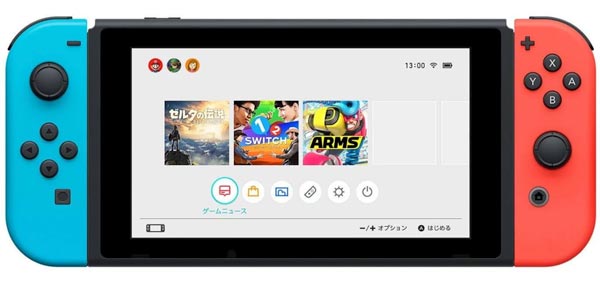
Steg 2.Anslut din Nintendo Switch till Nintendo Switch Dock du förberedde tidigare. Anslut ditt fångstkort till den stationära datorn med en USB-kabel. Och för att förtydliga bör utgångsportarna vara anslutna till TV:n och PC:n, medan du bör ansluta ingångsporten till din Nintendo-switch. Se dessutom till att din PC känner igen din Nintendo.
Steg 3.Installera och starta den tillhörande skärminspelaren på din stationära PC. Fortsätt sedan till spelet på din Nintendo Switch. Efter det klickar du på "Record"-knappen som finns på fångstkortet. Och efter att ha avslutat spelet trycker du bara på "Stopp"-knappen. Dessutom kan du använda en professionell skärminspelare för att få den ursprungliga videokvaliteten.
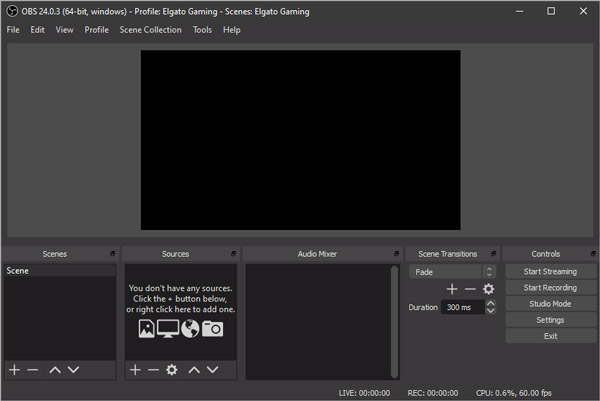
Hur man fångar Fortnite på Switch på PC/Mac
Finns det ett alternativ till fånga Fortnite på Switch utan fångstkort? Oavsett om du inte har tillräckligt med budget för inspelningskortet eller behöver välja en annan professionell skärminspelare på PC eller Mac, AnyRec Screen Recorder är allt-i-ett-spelinspelaren, som ger ett utmärkt spelläge för att upptäcka Fortnite på din dator, men som också låter dig förbättra mikrofonrösten. Dessutom finns det kommentarer och redigeringsfunktioner för att polera videorna.

Tillhandahåll 7 olika skärminspelningslägen för att få önskade videor, inklusive Fortnite-videor.
Fånga skärmvideor, mikrofonröst, systemljud och webbkamera till spelfilerna.
Enkelt användargränssnitt för att spela in och redigera videor än den medföljande skärminspelaren med fångstkort.
Justera videocodec, bildhastighet, bithastighet, samplingshastighet och mer för att fånga Fortnite på Switch.
Säker nedladdning
Säker nedladdning
Steg 1.Fortnite stöder korsspara mellan enheter. Det betyder att du kan fortsätta ett spel som du startade på din Nintendo Switch på din bärbara dator och sedan överföra alla dessa framsteg tillbaka till din Switch när du är redo.

Steg 2.Starta AnyRec Screen Recorder på din dator och klicka på knappen "Game Recorder" i aktivitetsfältet. Klicka på "Välj spelet"-knappen, du kan välja Windows-skärmen för Fortnite-spelvideor från Switch som du vill fånga.

Steg 3.Aktivera alternativet Systemljud för att fånga ljudfilerna från Switch. Du kan också lägga till mikrofonens röst och webbkameran. Efter det kan du starta inspelningen genom att klicka på knappen "REC" innan du startar Fortnite-spelet.

Steg 4.Under processen kan du också ta skärmdumpar för Fortnite eller lägga till några kommentarer. När du har fångade de önskade Fortnite-videorna, kan du klicka på "Stopp"-knappen för att spara den inspelade Fortnite-spelvideon på PC.

Vanliga frågor om att spela in Fortnite på Switch
-
Varför kan jag inte spela in reprisvideor på Switch?
Det finns olika anledningar till varför du inte längre kan spela in Fortnite replay på Switch. Se till att du redan har uppdaterat programvaran och konsolen till den senaste versionen. Det är nödvändigt att hålla systemet anpassat efter uppdateringar av företaget. Se till att 30-sekunders uppspelningsalternativet inte är inaktiverat på Nintendo Switch.
-
Kan jag spegla Fornite-spelet från Switch to Computer med ett fångstkort?
Nej. Det är inte möjligt eftersom HDMI-kabeln bara har en port för utgång. Du behöver också en ingångsport som har ett fångstkort. Det är anledningen till att du behöver ett fångstkort för att spela in Fortnite-spelvideor på Switch. Eftersom Fortnite stöder korsspara mellan enheter kan du helt enkelt spela in spelet på din dator.
-
Är det möjligt att fånga en repris av Fornite på Switch?
Ja. Switch har redan tagit bort skärminspelningsfunktionerna, men du kan fortfarande använda Nintendo Switch-snabbtangenten för att enkelt fånga en reprisvideo under de senaste 30 sekunderna av Fortnite-spel. Tryck bara på inspelningsknappen för att spela in spel på Switch och få önskad video. Du bör se till att det finns tillräckligt med lagringsutrymme.
Slutsats
Fortnite är verkligen ett välkänt Battle Royal-spel som älskas av många spelare. Dess utgivning var inte så populär. Men efter en tid fångade den miljontals människors uppmärksamhet på grund av dess klibbighet, avatarens storslagna design och spänningen den ger när du spelar. Det är därför många vill spela in klipp eller deras gameplay. Av den anledningen anges ovan är metoderna på hur man spelar in Fortnite-spel på Switch. Vi hoppas att den här artikeln hjälper dig på något sätt. Gör de givna scenarierna och njut av att spela Fortnite.
